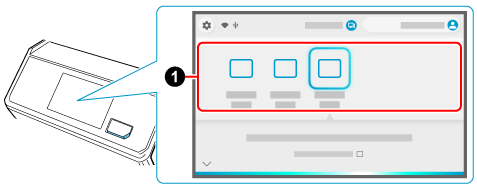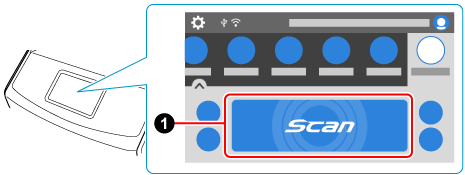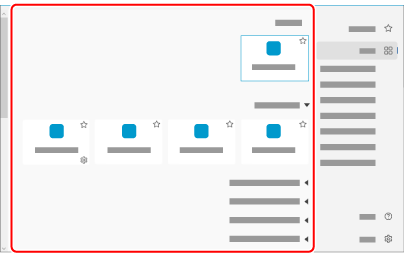بعد إجراء المسح الضوئي للمستندات باستخدام ScanSnap، يمكنك تحديد أحد التطبيقات لتنفيذ إجراء معين للصور المُنشأة من المستندات الممسوحة ضوئيًا، من القائمة السريعة المعروضة على جهاز الكمبيوتر.
يمكنك تخصيص مجلد لحفظ الصور الممسوحة ضوئيًا فيه، أو تحديد تطبيق لتنفيذ إجراء معين، أو استخدام ScanSnap Cloud لحفظ الصور الممسوحة ضوئيًا في الخدمة السحابية التي تريدها.
-
افتح حامل الورق ADF (الغطاء)
 الخاص بـ ScanSnap. أمسك الجانب الأيمن من حامل الورق ADF (الغطاء)
الخاص بـ ScanSnap. أمسك الجانب الأيمن من حامل الورق ADF (الغطاء)  الخاص بـ ScanSnap ثم افتحه أو اضغط على زر [Scan]
الخاص بـ ScanSnap ثم افتحه أو اضغط على زر [Scan]  . افتح دليل التلقيم
. افتح دليل التلقيم  الخاص بـ ScanSnap. اضغط على زر [Scan]
الخاص بـ ScanSnap. اضغط على زر [Scan]  أو زر [Stop]
أو زر [Stop]  في ScanSnap.
في ScanSnap.
عند فتح حامل الورق ADF (الغطاء)، يتم تشغيل الطاقة.
عند فتح حامل الورق ADF (الغطاء) أو الضغط على زر [Scan]، يتم تشغيل الطاقة.
افتح حامل الورق ADF (الغطاء) بالكامل بحيث يضيء زر [Scan] باللون الأزرق.
عند فتح حامل الورق ADF (الغطاء)، سيرتفع الامتداد  تلقائيًا.
تلقائيًا.
عند فتح دليل التلقيم، يتم تشغيل الطاقة.
اضغط على زر [Scan] أو زر [Stop] في ScanSnap للتشغيل.
- اعرض نافذة المسح الضوئي لـ ScanSnap Home على جهاز الكمبيوتر.
-
حدد [القائمة السريعة] من قائمة ملفات التعريف
 على لوحة اللمس. حدد [القائمة السريعة] من قائمة ملفات التعريف
على لوحة اللمس. حدد [القائمة السريعة] من قائمة ملفات التعريف  .
.
-
قم بتحميل مستندات في ScanSnap. قم بتحميل مستندات في ScanSnap أو إدراج مستندات في ScanSnap. أدرِج مستندًا في ScanSnap. ضع مستندًا في ScanSnap.
-
اضغط على زر [Scan]
 لإجراء المسح الضوئي للمستندات. اضغط على زر [Scan]
لإجراء المسح الضوئي للمستندات. اضغط على زر [Scan]  الموجود على لوحة اللمس لإجراء المسح الضوئي للمستندات. اضغط على زر [Scan/Stop]
الموجود على لوحة اللمس لإجراء المسح الضوئي للمستندات. اضغط على زر [Scan/Stop]  لإجراء المسح الضوئي للمستند. اضغط على زر [Scan]
لإجراء المسح الضوئي للمستند. اضغط على زر [Scan]  لإجراء المسح الضوئي للمستندات.
لإجراء المسح الضوئي للمستندات.
لإجراء مسح ضوئي لمستندات أكبر من 360 مم (14.17 بوصة)، اضغط باستمرار على الزر [Scan] لمدة 3 ثوانٍ أو أطول.
لإجراء مسح ضوئي لمستندات أكبر من 360 مم (14.17 بوصة)، اضغط باستمرار على الزر [Scan] لمدة 3 ثوانٍ أو أطول.
إذا ظل الزر [Scan] يومض باللون الأزرق عند اكتمال المسح الضوئي للمستندات، فاضغط على الزر [Scan] مرةً أخرى لإنهاء المسح الضوئي.
إذا ظل الزر [Scan] يومض باللون الأزرق عند اكتمال المسح الضوئي للمستندات، فاضغط على الزر [Scan] مرةً أخرى لإنهاء المسح الضوئي.
إذا ظل الزر [Scan/Stop] يومض باللون الأزرق عند اكتمال المسح الضوئي للمستندات، فاضغط على الزر [Scan/Stop] مرةً أخرى لإنهاء المسح الضوئي.
إذا ظل مؤشر الطاقة يومض باللون الأزرق عند اكتمال المسح الضوئي للمستندات، فاضغط على الزر [Stop] لإنهاء المسح الضوئي.
-
عندما تظهر القائمة السريعة على جهاز الكمبيوتر، حدد تطبيقًا لتنفيذ إجراء معين.
يقوم التطبيق الذي حددته بتنفيذ إجراء معين مثل عرض الصور التي تم إنشاؤها من المستند الذي قمت بمسحه ضوئيًا أو حفظ الصور في المجلد أو الخدمة السحابية التي حددتها.
 الخاص بـ ScanSnap.
الخاص بـ ScanSnap. الخاص بـ ScanSnap ثم افتحه أو اضغط على زر [Scan]
الخاص بـ ScanSnap ثم افتحه أو اضغط على زر [Scan]  .
.